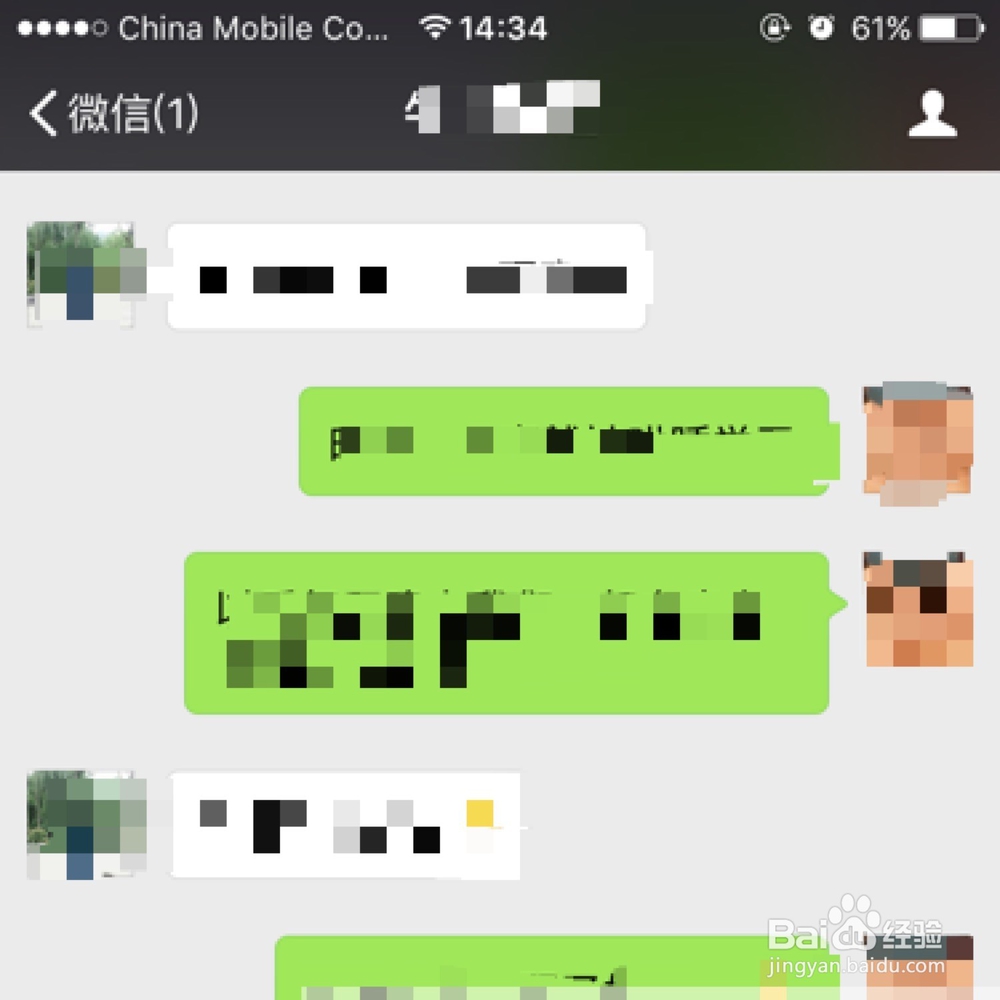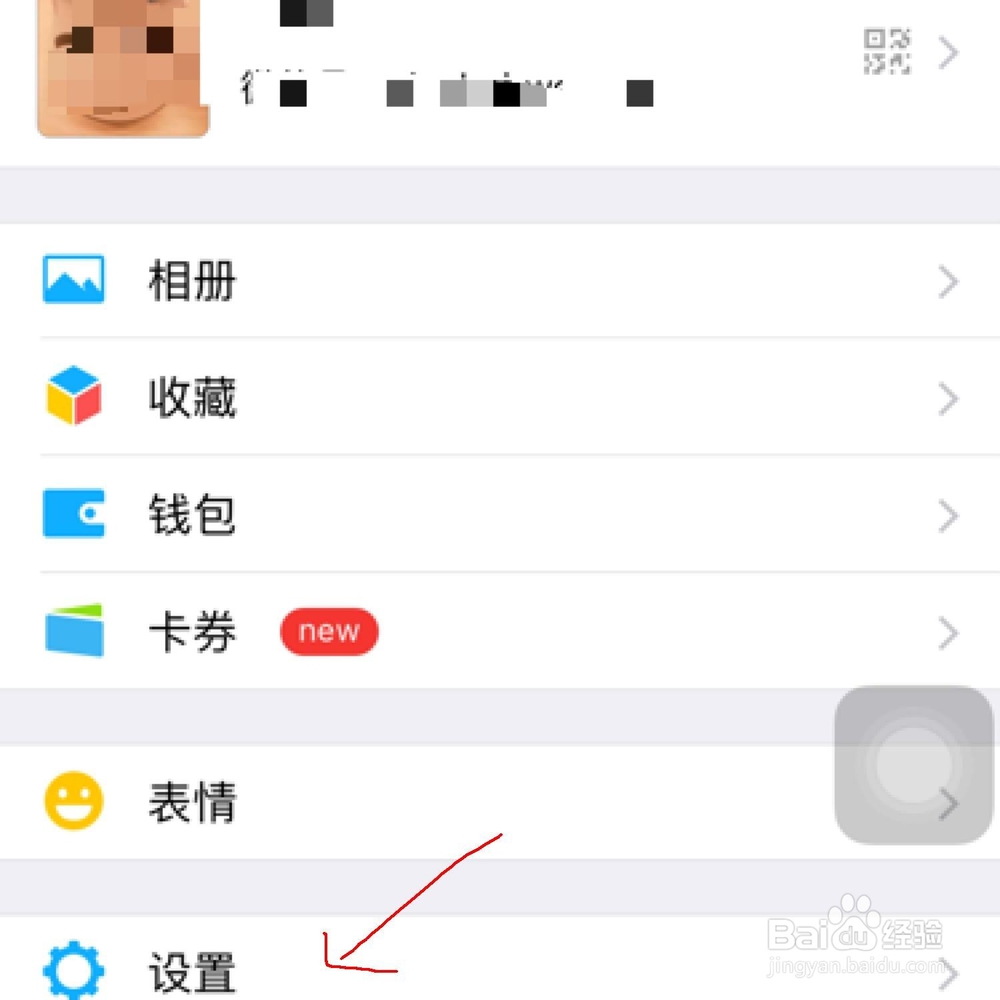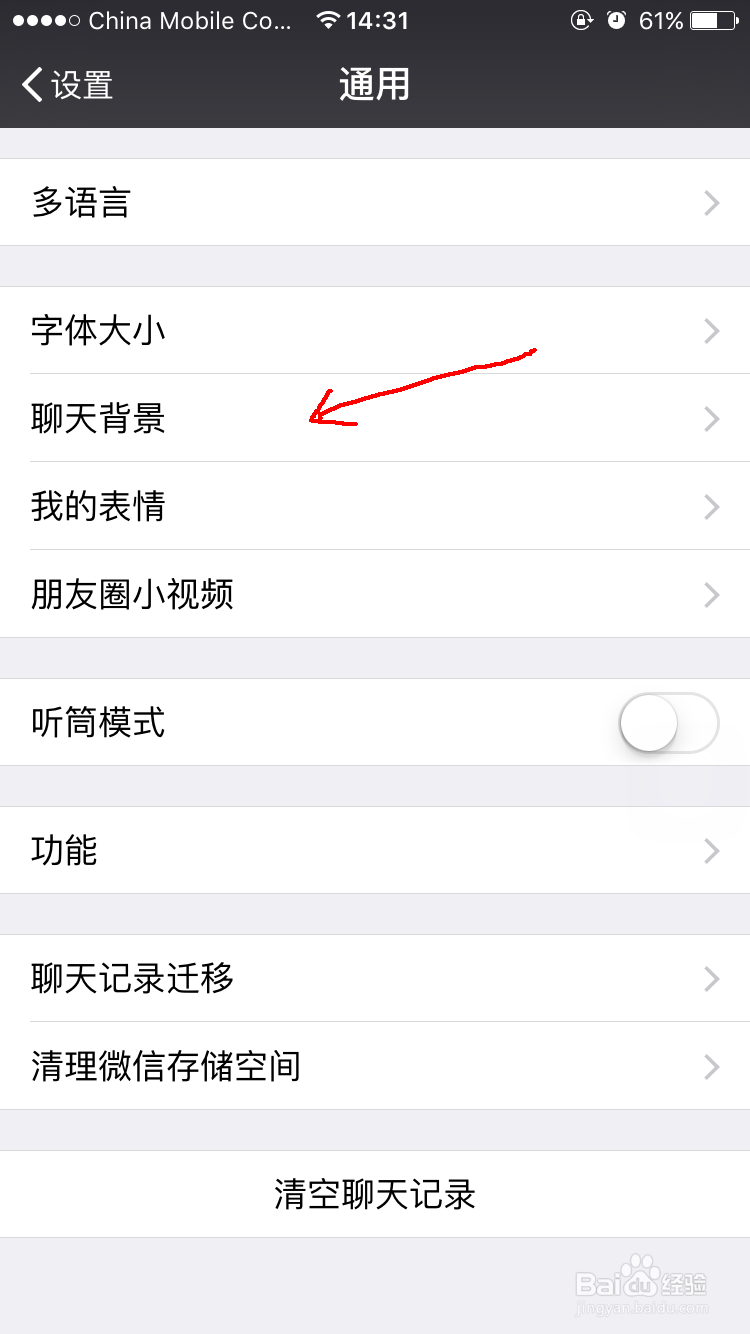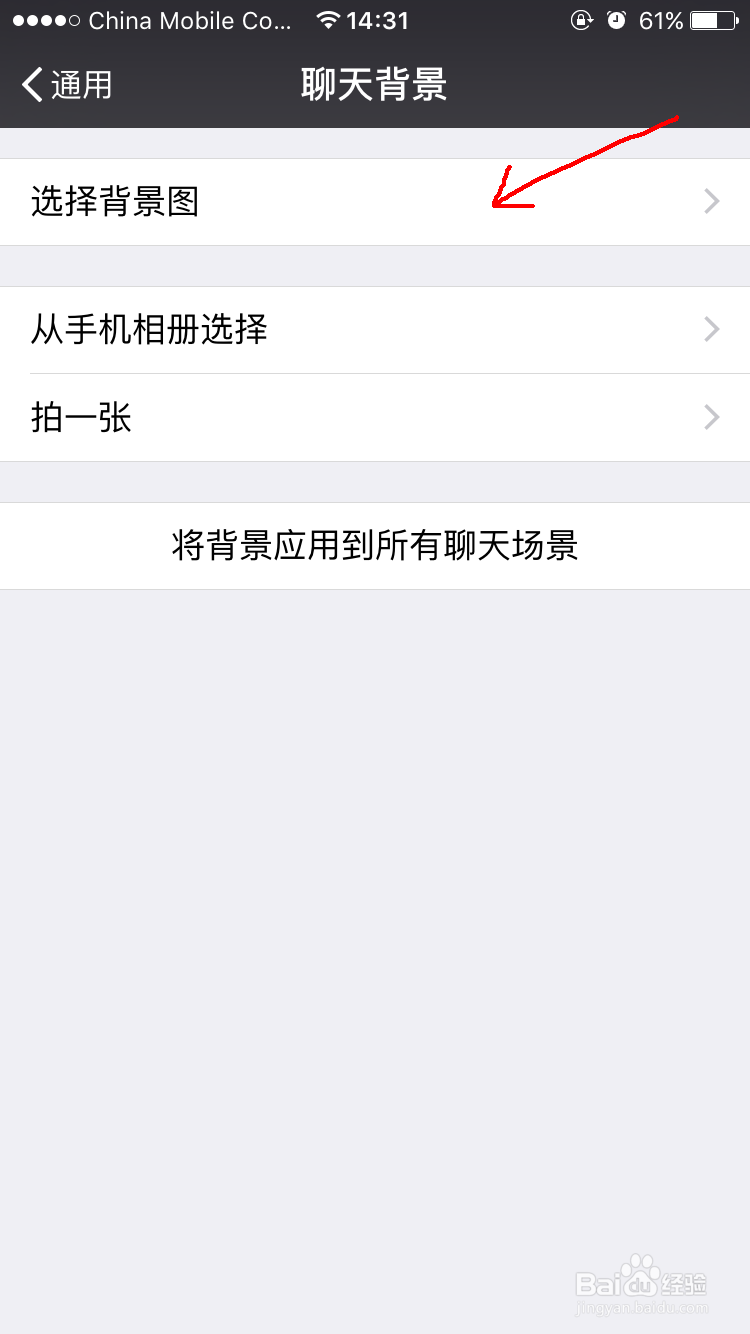苹果6如何设置微信聊天背景,详细步骤+截图示范
1、打开微信软件,下图是没有修改聊天背景之前的样子,背景全白的
2、点微信右下角的我,可以看到菜单中有设置选项,如下图
3、选择设置之后进入的下面的页面,再选择击通用选项
4、这个时候就可以看到列出来的菜单中有聊天背景这项了,入下图,再选择聊天背景进入
5、聊天背景可以从相册中选探怙鲔译择,也可以现场拍摄,还可以从系统中选择,我们这里介绍从系统中选择的,如下图,进入选择背景图
6、在系统提供的几个背景图中选择你心意的图片,点击图片就可以选择了。可以看到绿色的小勾这鬯橐鲜勾就是你已经选择的背景图
7、再回到微信聊天窗口来看看已经设置生效了,就是这么简单吧
8、喜欢的记得给个赞哦 不要谢的
声明:本网站引用、摘录或转载内容仅供网站访问者交流或参考,不代表本站立场,如存在版权或非法内容,请联系站长删除,联系邮箱:site.kefu@qq.com。
阅读量:28
阅读量:53
阅读量:66
阅读量:76
阅读量:43